来源:小编 更新:2025-05-24 06:05:04
用手机看
你有没有遇到过这种情况:手机里突然多了一些文件,但你就是找不到它们藏在哪里?别急,今天就来给你揭秘安卓系统电脑蓝牙的秘密,让你轻松找到那些神秘的小宝贝!

蓝牙,这个神奇的无线技术,让我们的手机、电脑、耳机等设备能够轻松连接,实现文件传输。不过,有时候你会发现,传输过来的文件就像隐形了一样,让你找得头都大了。别担心,接下来,我就带你一步步找到这些隐形文件。
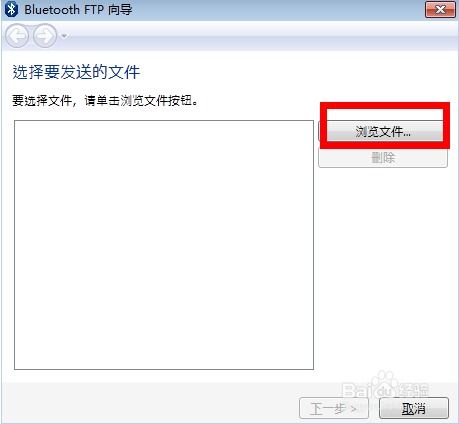
在安卓系统中,蓝牙接收的文件通常会被存储在内部存储的“bluetooth”文件夹中。不过,具体位置可能会因为手机品牌和系统版本的不同而有所差异。
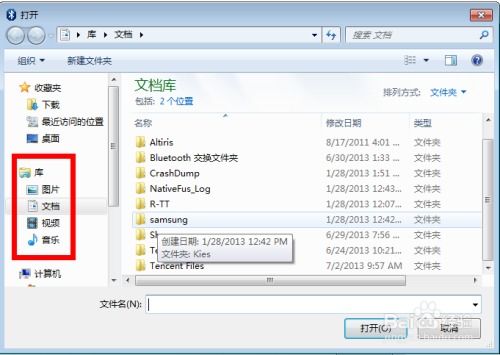
1. 打开手机,找到文件管理应用。
2. 在文件管理应用中,点击页面顶部的手机菜单项。
3. 在弹出的菜单中,找到名为“Bluetooth”的文件夹,点击进入。
- 华为手机:打开文件管理应用,点击我的文件,然后在内部存储中找到“bluetooth”文件夹。
- OPPO手机:打开文件管理应用,点击文件,然后在内部存储中找到“bluetooth”文件夹。
- vivo手机:打开文件管理应用,点击文件,然后在内部存储中找到“bluetooth”文件夹。
不同品牌的手机,蓝牙文件的存放位置可能略有不同。以下是一些常见品牌的寻宝路线:
- 华为手机:打开文件管理应用,点击我的文件,然后在内部存储中找到bluetooth文件夹。
- OPPO手机:打开文件管理应用,点击文件,然后在内部存储中找到bluetooth文件夹。
- vivo手机:打开文件管理应用,点击文件,然后在内部存储中找到bluetooth文件夹。
如果你在蓝牙文件夹中找不到文件,可能是以下几个原因:
1. 蓝牙未开启:确保你的手机蓝牙功能已经开启。
2. 文件已删除:检查是否有误删除文件的情况。
3. 文件夹已重命名:确认文件夹名称是否正确。
现在,让我们来看看如何在安卓系统电脑上设置蓝牙。
首先,点击屏幕左下角的开始按钮,在弹出的开始菜单中点击设置。
从弹出的设置窗口中,点击设备设置选项,然后在左侧选择蓝牙选项。
在右侧即可看到蓝牙开关了,将其设置为开启状态。
接下来,让我们来看看如何将安卓手机与电脑进行蓝牙配对。
首先,把手机的蓝牙开关打开。
然后进入Windows 10设备的Windows设置 - 设备 - 蓝牙和其他设备设置界面,把蓝牙开关设置为开。
点击上面的添加蓝牙或其他设备,这时会打开添加设备窗口。
选择添加的设备类型为蓝牙,然后就可以看到你的手机了,点击它。
同时你的手机上也会收到配对请求通知,输入配对码。
如果与Windows 10上显示的PIN码相同,那么就点击配对,同时在Windows 10上点击连接,二者就会进行配对。
通过以上步骤,你就可以轻松地在安卓系统电脑上设置蓝牙,并与其他设备进行配对。希望这篇文章能帮助你找到那些神秘的蓝牙文件,让蓝牙技术更好地服务于你的日常生活。